如何用Excel制作电子公章
1、建立一个空白表格,点击“插入”---“形状”---“基本形状”--“椭圆”
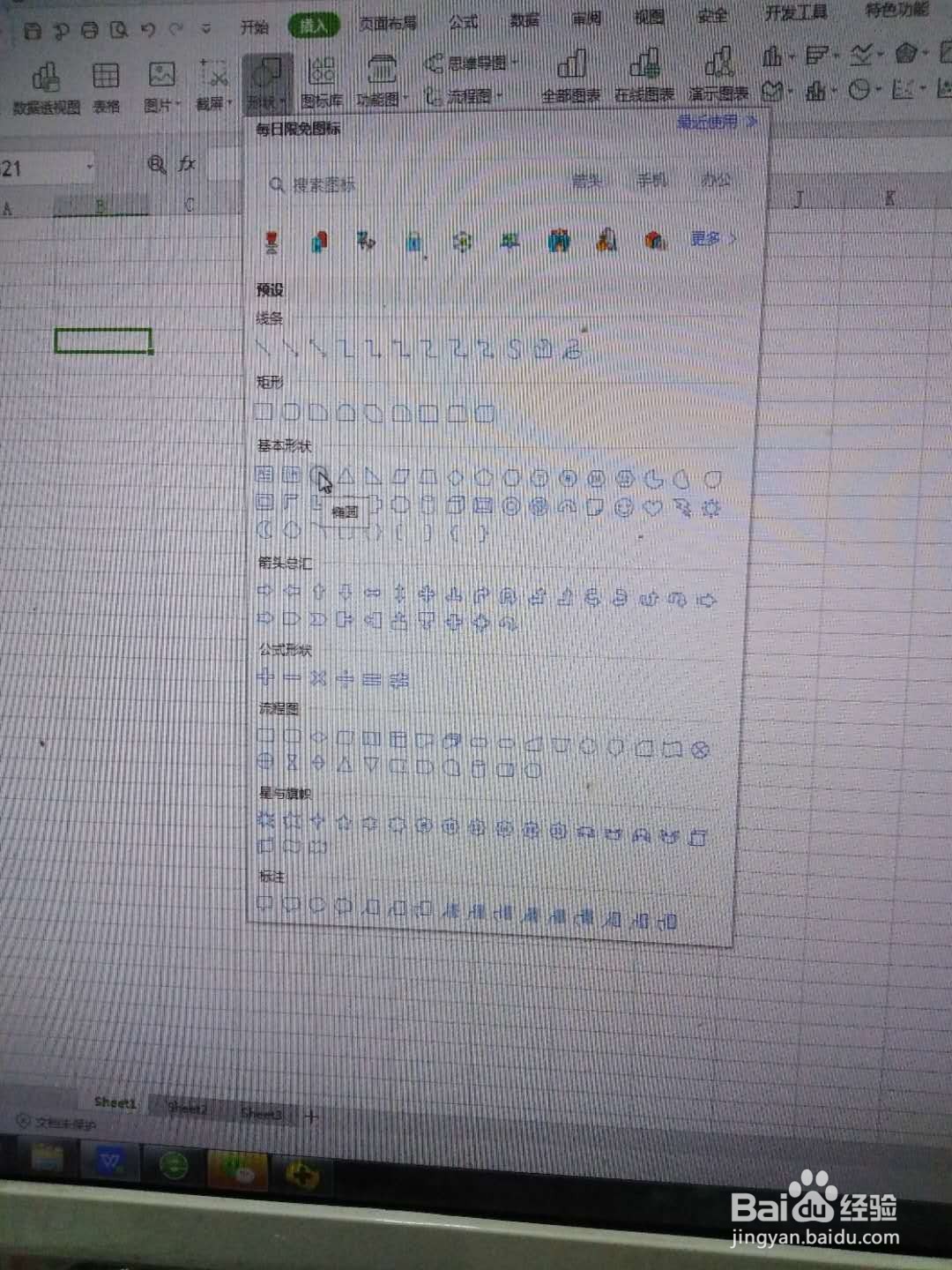
3、“绘图工具”---“填充”---“无填充颜色”,
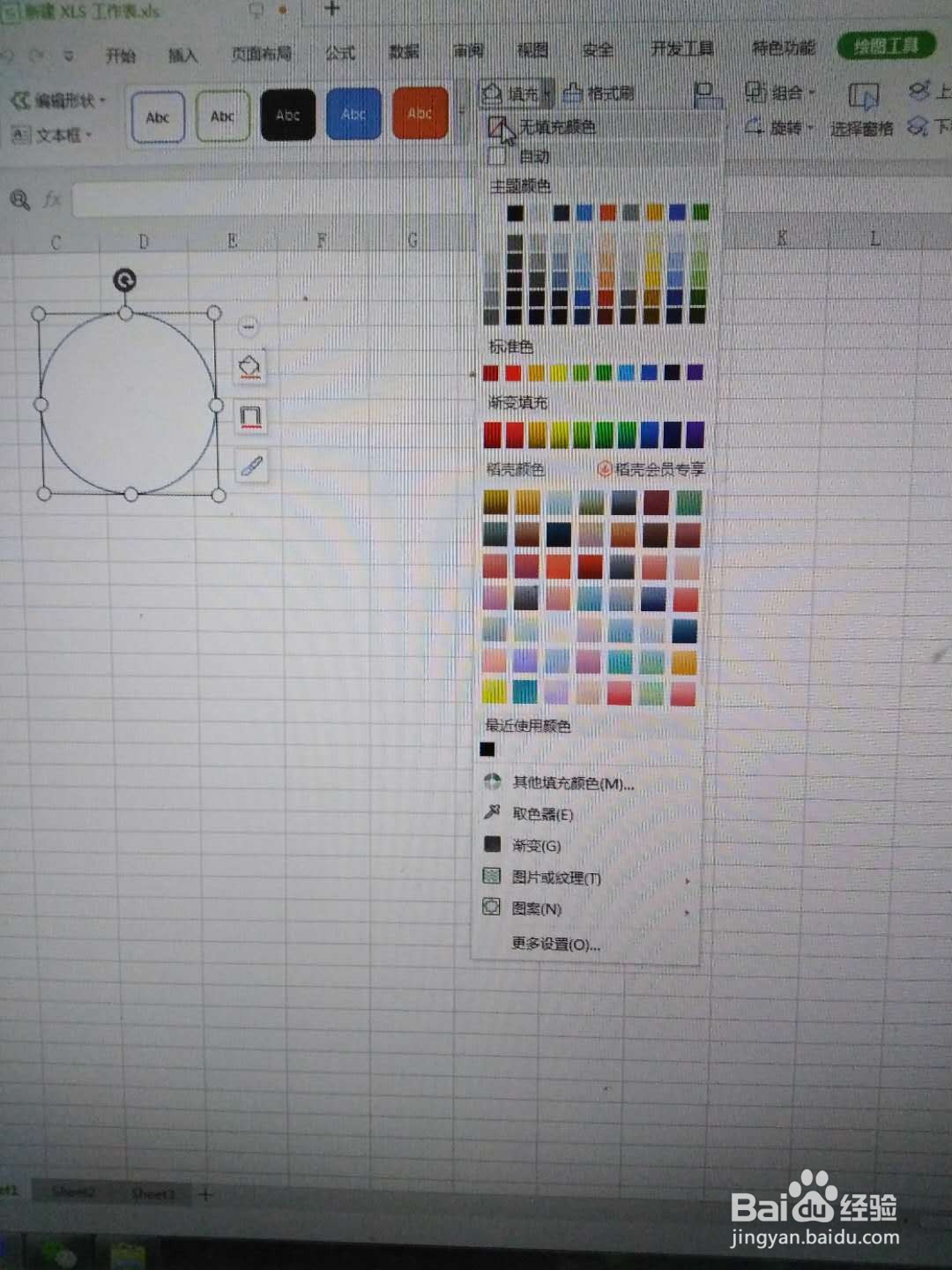
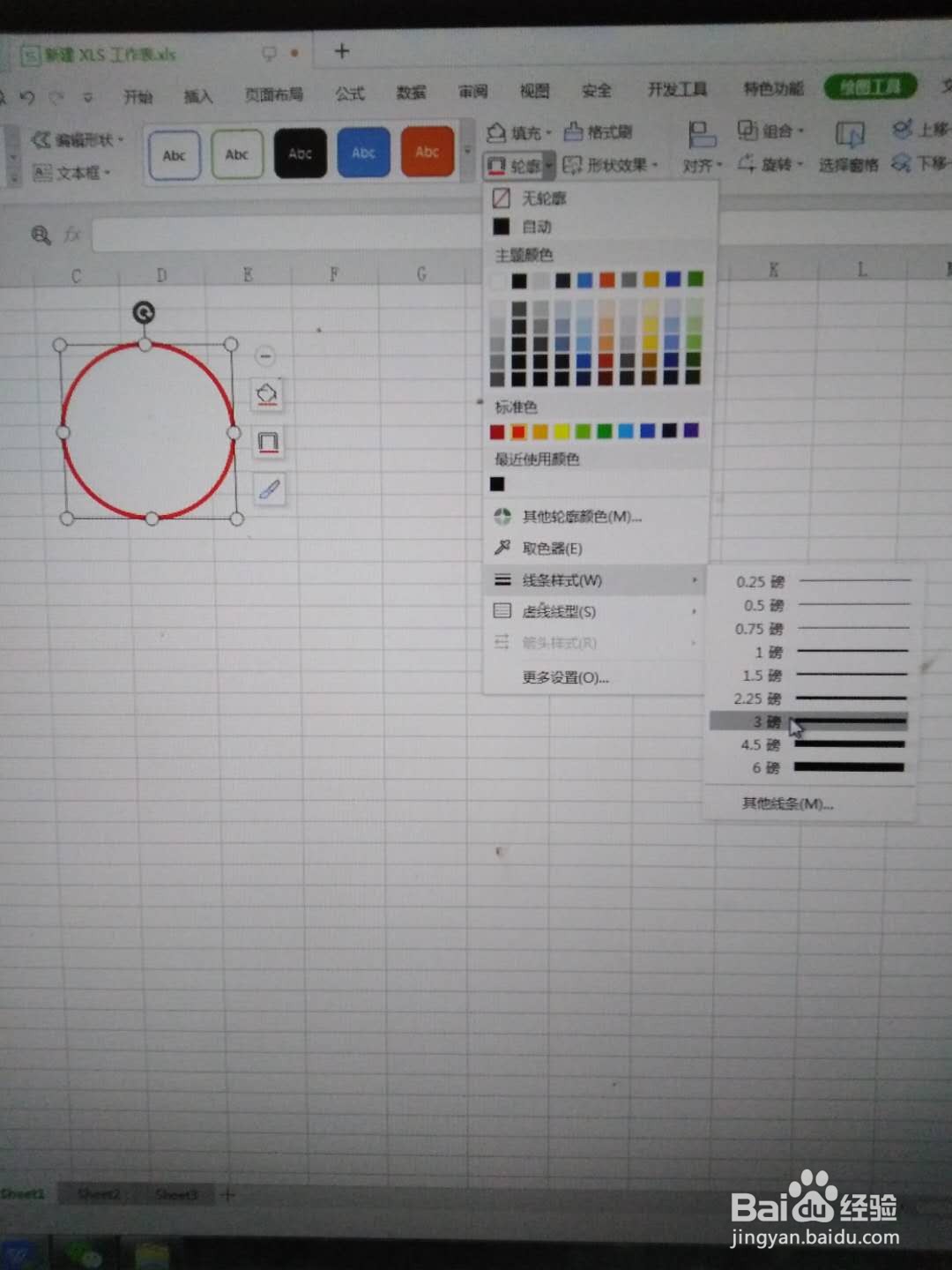
6、字体颜色,选择红色。 “文本工具”-“文本效果”-“转换” -“上弯弧”。将文本框轮廓虚化:“形状填充”-“无填充颜色”
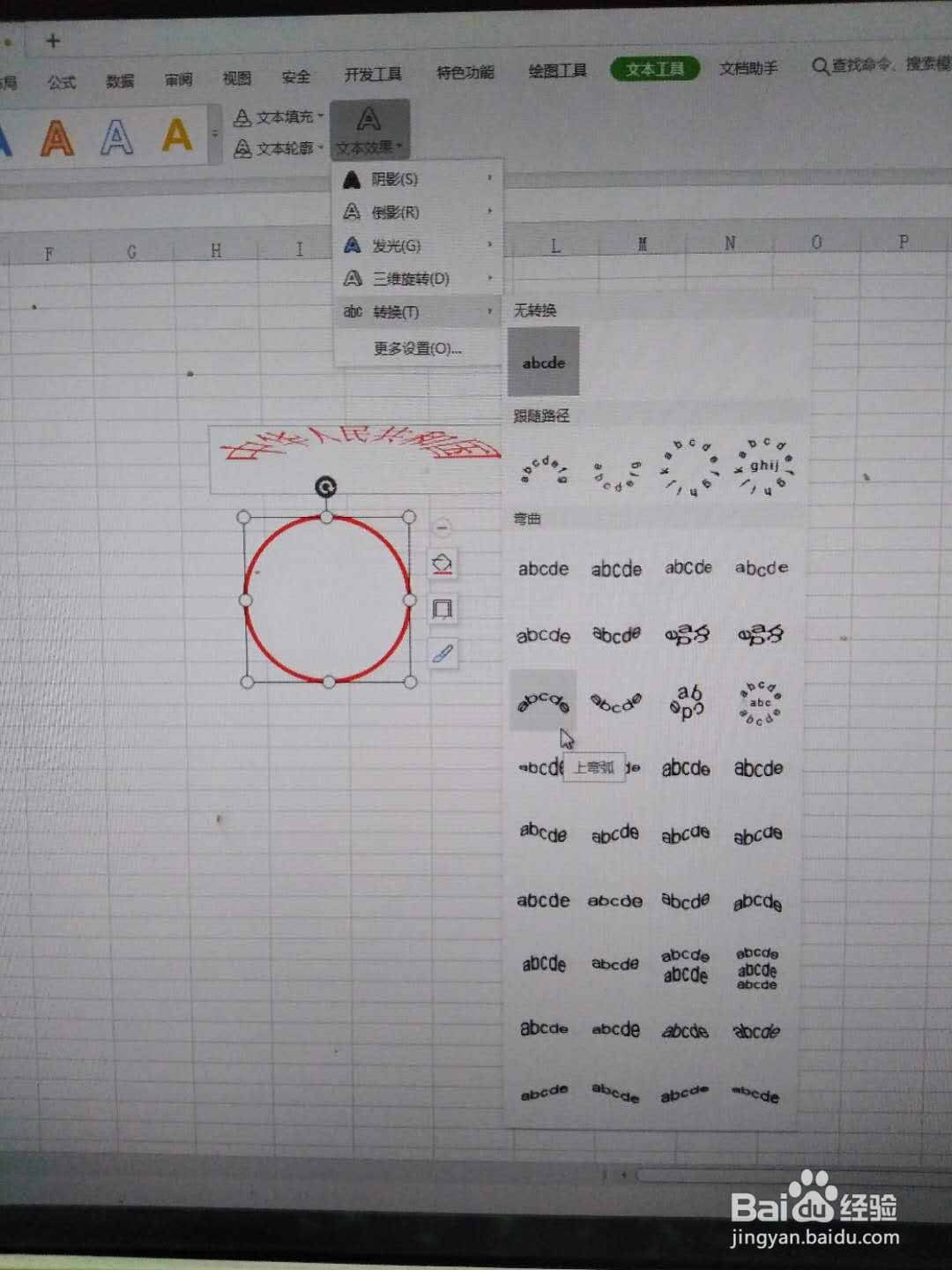
7、将文本框向圆移动,直至圆嵌在文本框内。将文本框轮廓去掉,“绘图工具”-“轮廓”-“无轮廓”
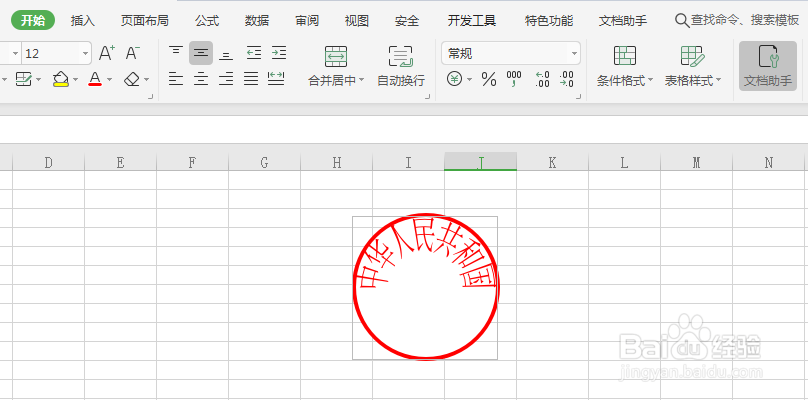
8、插入五角红星。“插入”-“形状”-“五角星” ,“绘图工具”-“填充”--“红色”--“轮廓”-红色
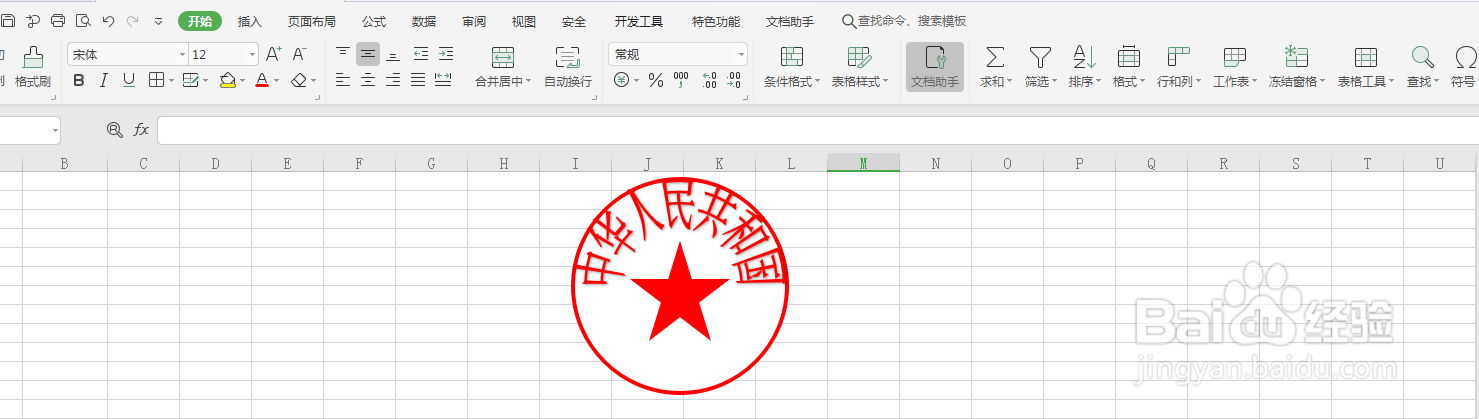
声明:本网站引用、摘录或转载内容仅供网站访问者交流或参考,不代表本站立场,如存在版权或非法内容,请联系站长删除,联系邮箱:site.kefu@qq.com。